皆さん、こんにちは。戸倉彩です。
今回は、2020年9月24日(木)にオンライン開催されたIBM主催の 「Digital Developer Conference Hybrid Cloud」 のTrack 3 Hands-on Labsで提供されている 「Operator Workshop」 の手順内容について、全スクリーンショット付きで日本語で解説した記事となります。実際にOpenShift Operatorに触れてみたい方も参考にしていただければと思います。
※Part1から4までありますので、随時公開していく予定です。
参照元: Digital Developer Conference Hybrid Cloud - Lab Stream
前提条件
IBM Cloud上でOpenShiftクラスタを作成してください。※IBM Cloudの有料サービスとなりますので、ご利用の際には十分に気をつけて操作を行ってください。
Digital Developer Conference Hybrid Cloudに参加されている方は、**「Pre-Work」**サイトで公開されている申請方法で、Workshopを体験いただくためのOpenShift on IBM Cloud環境を一時的に無償で手に入れることができます。
Part1 PostgreSQL Operator インストール方法
参照元: Install the PostgreSQL Operator
- IBM Cloudダッシュボード (https://cloud.ibm.com/login) にアクセスする。
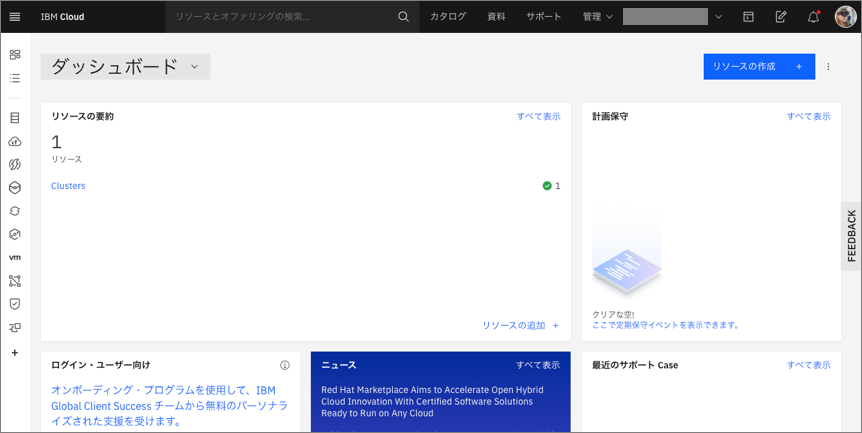 2. **[リソースの要約]** の **[Clusters]** をクリックする。
3. **[リソース・リスト]** の **[Clusters]** 配下に表示されているご自身のOpenShiftクラスタのアイコンをクリックする。
2. **[リソースの要約]** の **[Clusters]** をクリックする。
3. **[リソース・リスト]** の **[Clusters]** 配下に表示されているご自身のOpenShiftクラスタのアイコンをクリックする。
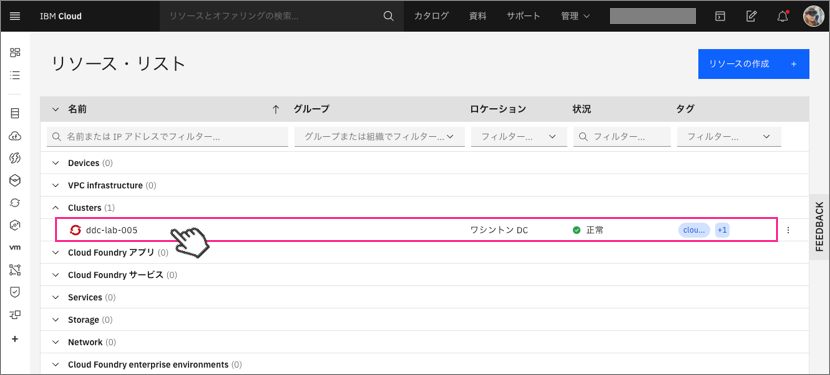 4. 表示されたOpenShiftクラスタページの右上に配置されている **[OpenShiftコンソール]** ボタンをクリックする。
4. 表示されたOpenShiftクラスタページの右上に配置されている **[OpenShiftコンソール]** ボタンをクリックする。
 5. OpenShift Container Platformコンソールの **[Projects]** メニューから **[Create Project]** ボタンをクリックして新規プロジェクトを作成する。
5. OpenShift Container Platformコンソールの **[Projects]** メニューから **[Create Project]** ボタンをクリックして新規プロジェクトを作成する。
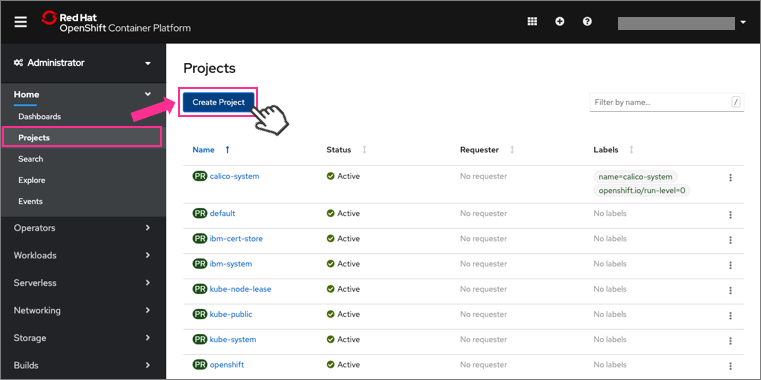 6. **[Create Project]** のName欄に任意のプロジェクト名を入力し、 **[Create]** ボタンをクリックする。
※ここでは「example-bank」とします。
6. **[Create Project]** のName欄に任意のプロジェクト名を入力し、 **[Create]** ボタンをクリックする。
※ここでは「example-bank」とします。
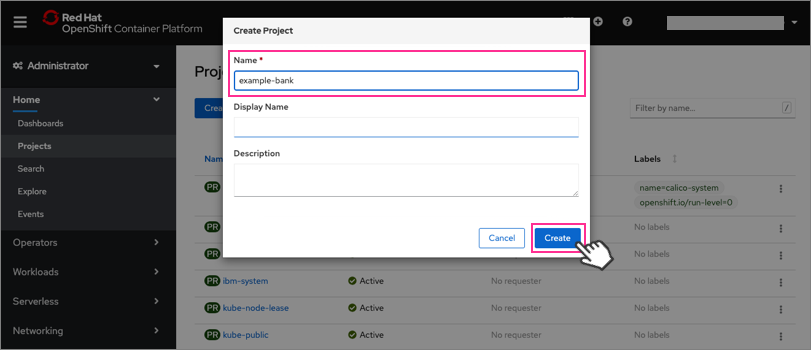 7. 左側のナビゲーターメニュー **[Operators]** → **[OperatorHub]** をクリックする。
7. 左側のナビゲーターメニュー **[Operators]** → **[OperatorHub]** をクリックする。
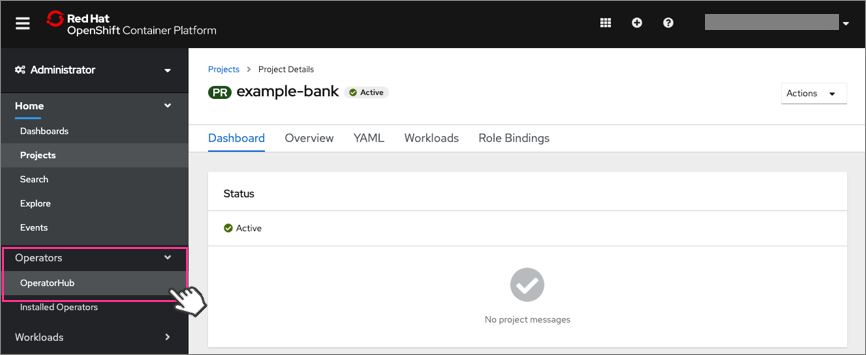 8. 検索ボックスで[Posgre]を入力し、検索結果から **[PostgreSQL Operator by Dev4Ddevs.com]** タイルをクリックする。
8. 検索ボックスで[Posgre]を入力し、検索結果から **[PostgreSQL Operator by Dev4Ddevs.com]** タイルをクリックする。
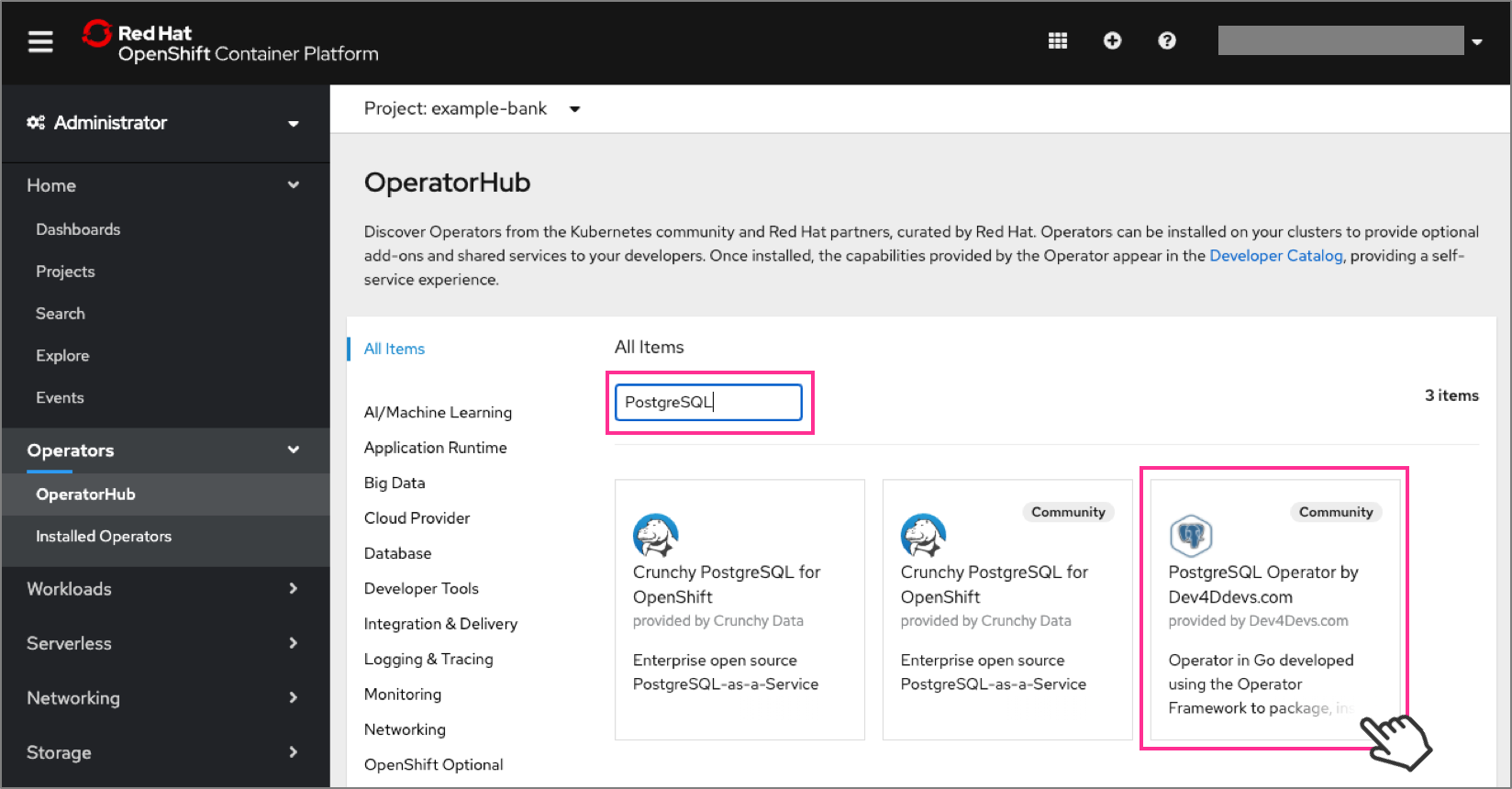 9. ポップアップでが表示されたら内容を確認し、**[Continue]** ボタンをクリックする。
9. ポップアップでが表示されたら内容を確認し、**[Continue]** ボタンをクリックする。
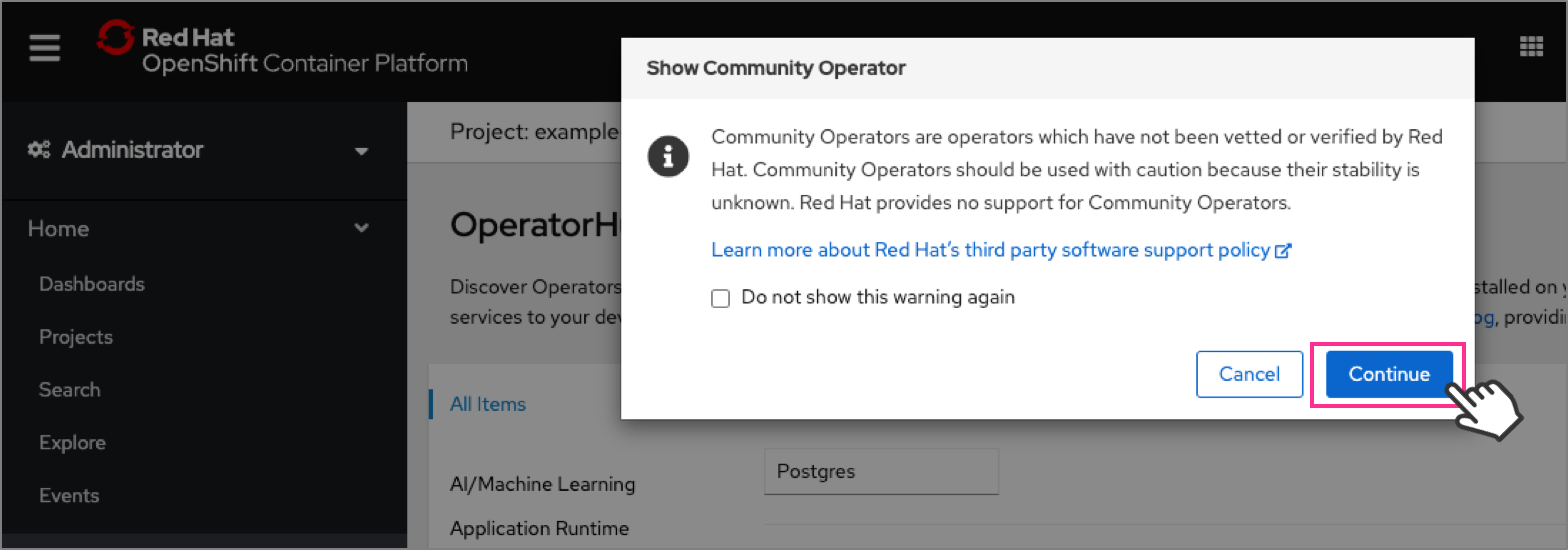 10. **[Install]** をクリックする。
10. **[Install]** をクリックする。
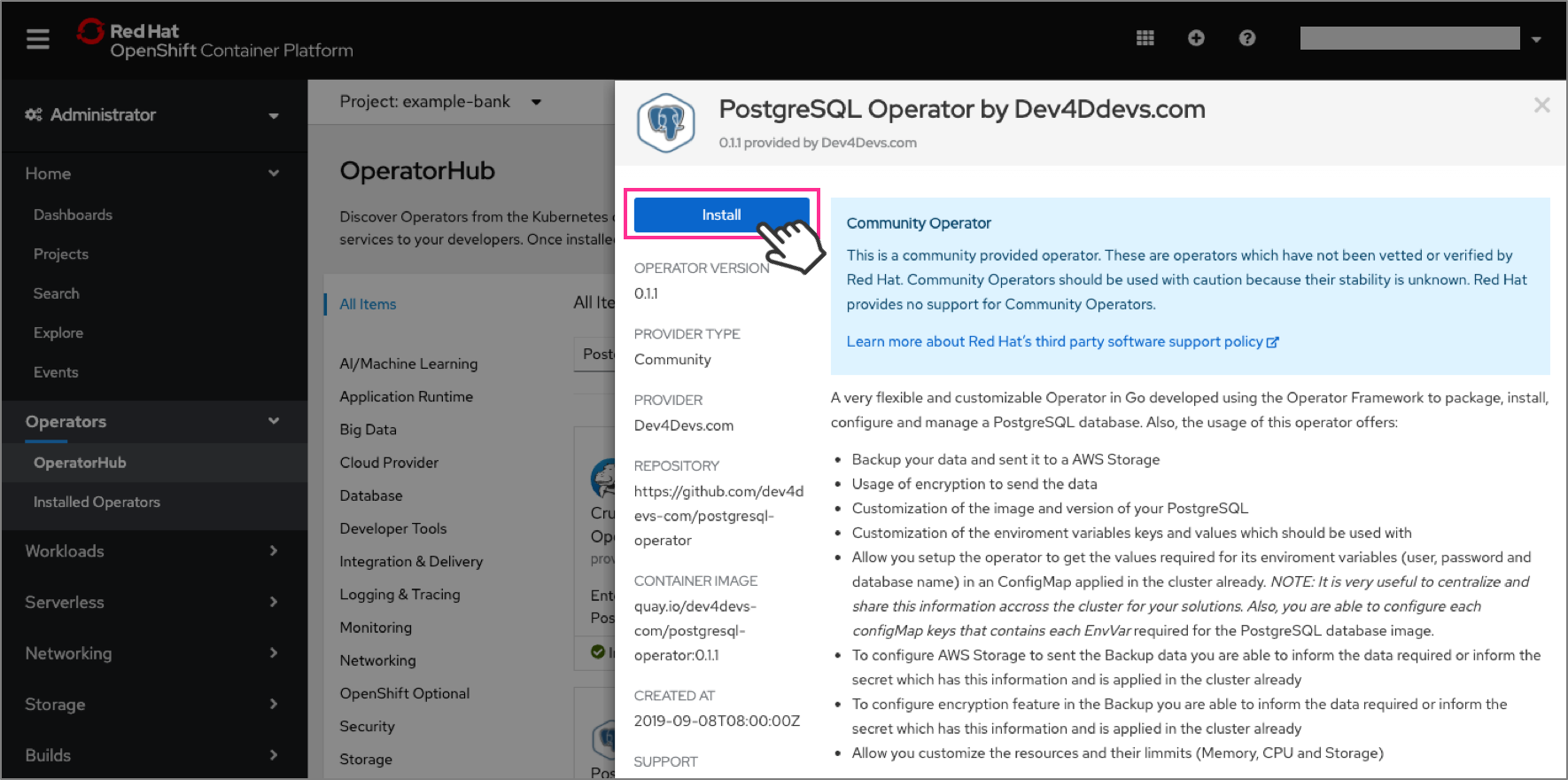 11. **[Create Operator Subscrition]** 画面の **[A specific namespace on the cluster]** で、6番の手順で入力したnamespaceを指定し、**[Subscribe]** をクリックする。
11. **[Create Operator Subscrition]** 画面の **[A specific namespace on the cluster]** で、6番の手順で入力したnamespaceを指定し、**[Subscribe]** をクリックする。
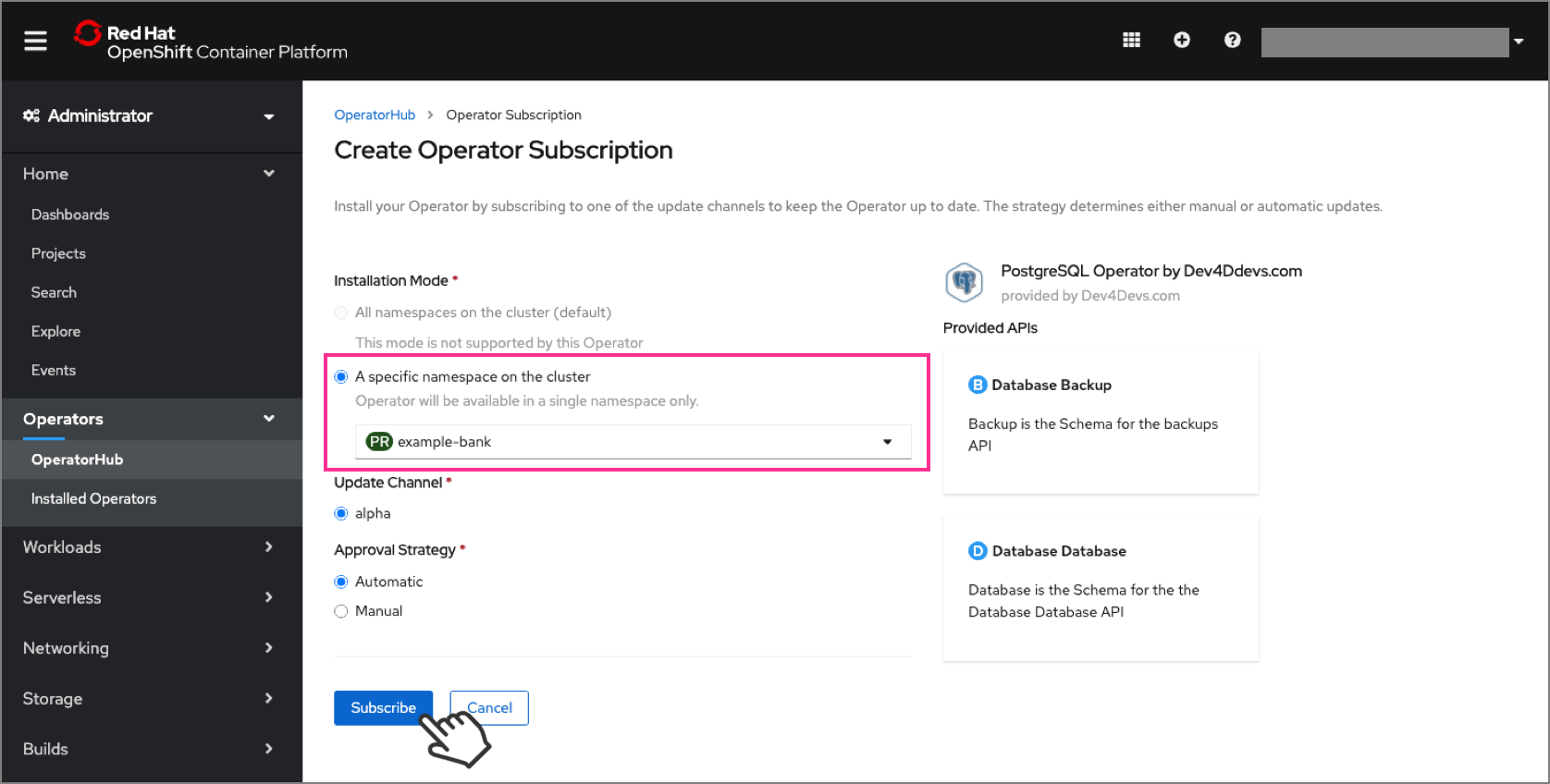 12. インストールが完了し、 **Status** が **Succeeded** に更新されれば成功です。
12. インストールが完了し、 **Status** が **Succeeded** に更新されれば成功です。
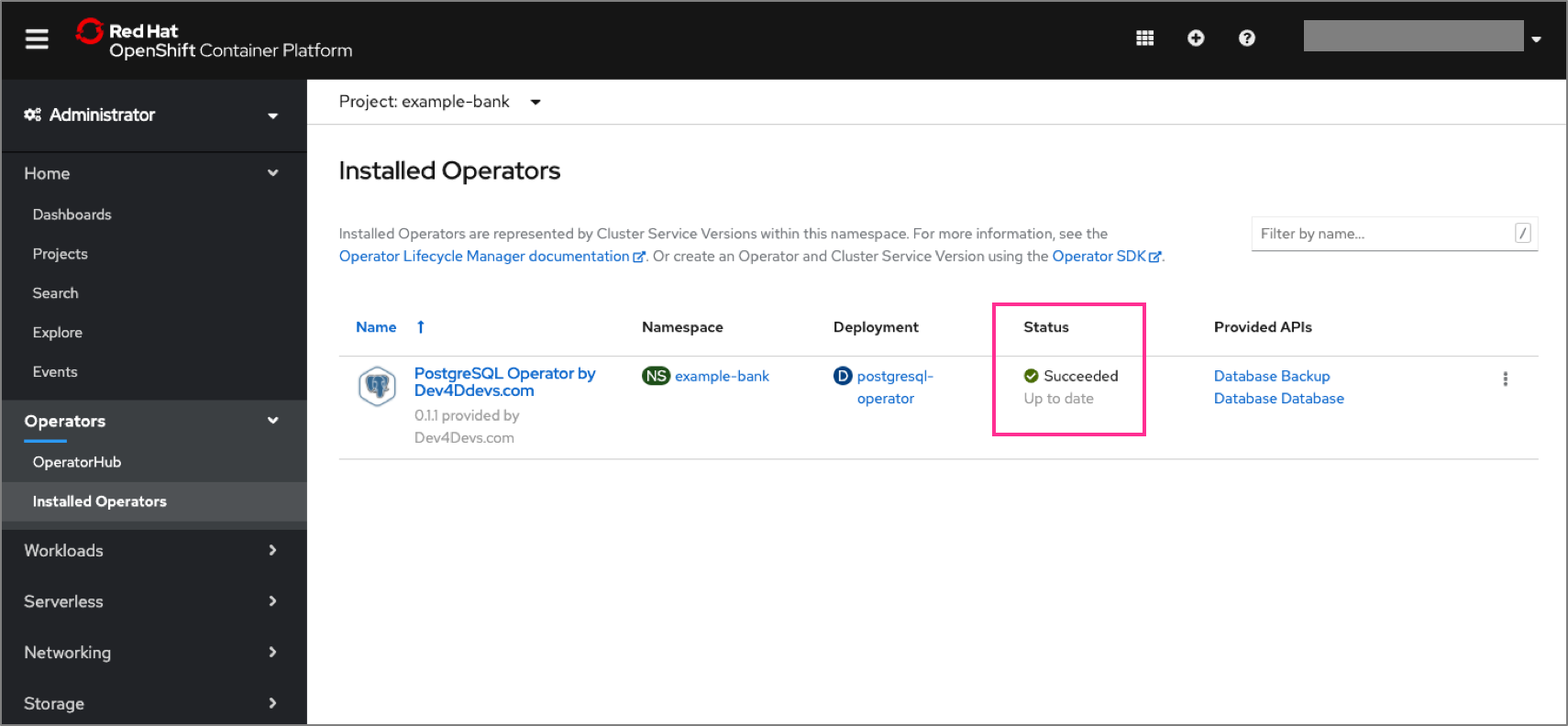
Part1の操作は以上です。
Part2 データベースのインスタンス作成方法
こちらのQiita記事「Red Hat OpenShift Operator Workshop (Part 2/4)」をご覧ください。
参考
英語で操作可能な方は、下記サイトにアクセスして操作をお試しください。
- Part 1 Install the PostgreSQL Operator
- Part 2 Create an instance of a database
- Part 3 Load the schema
- Part 4 Expose and verify
★Twitterで最新情報配信中 @ayatokura